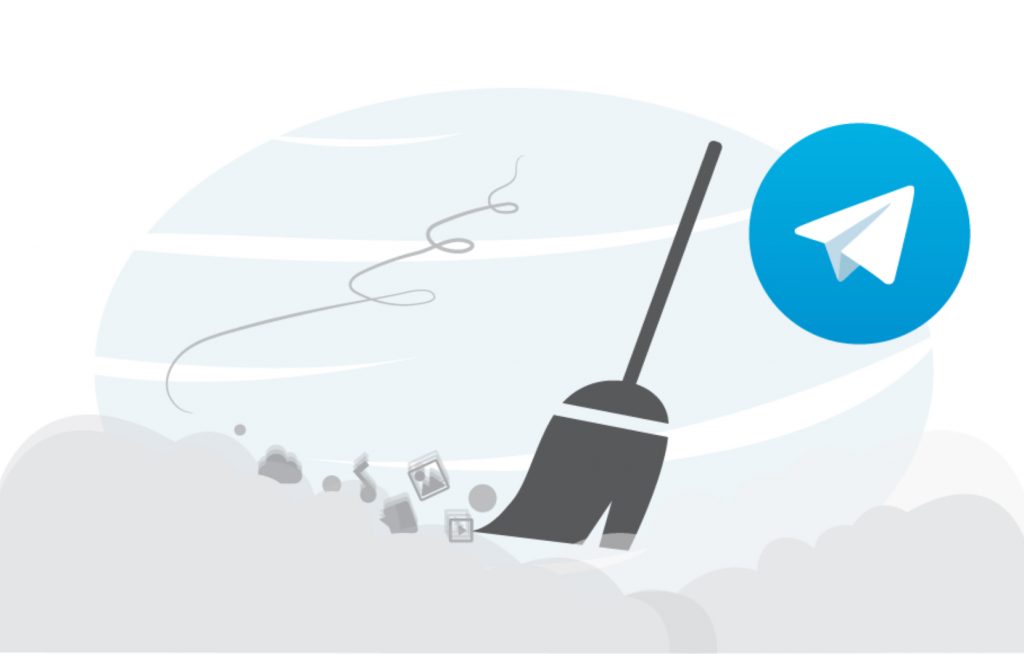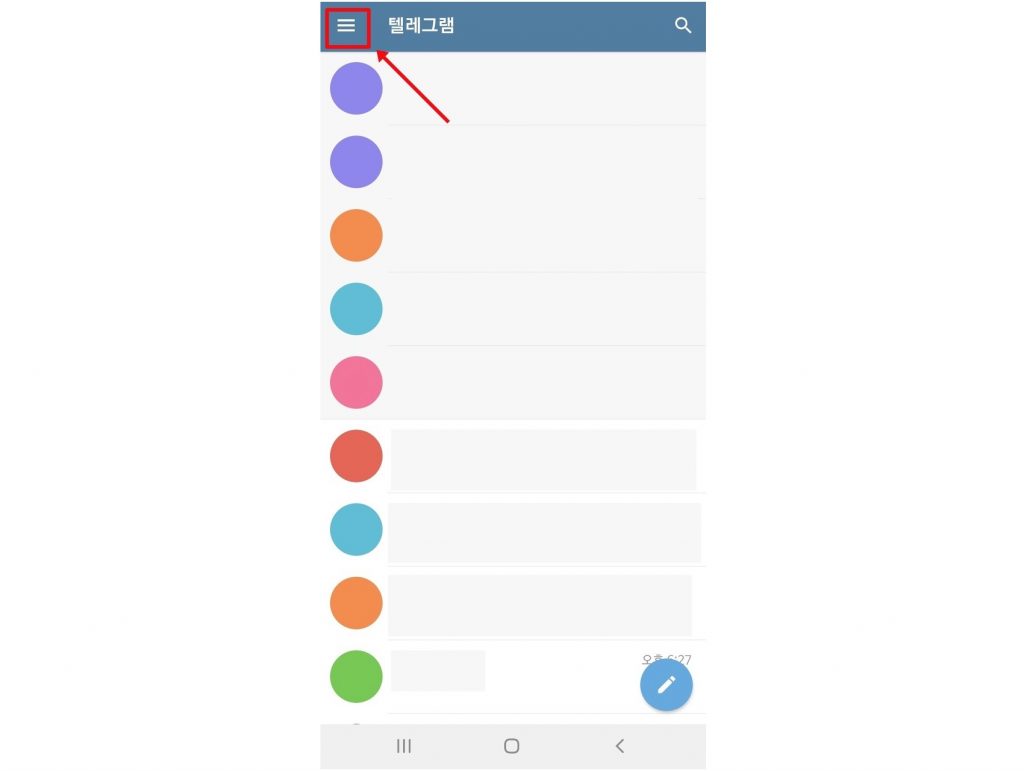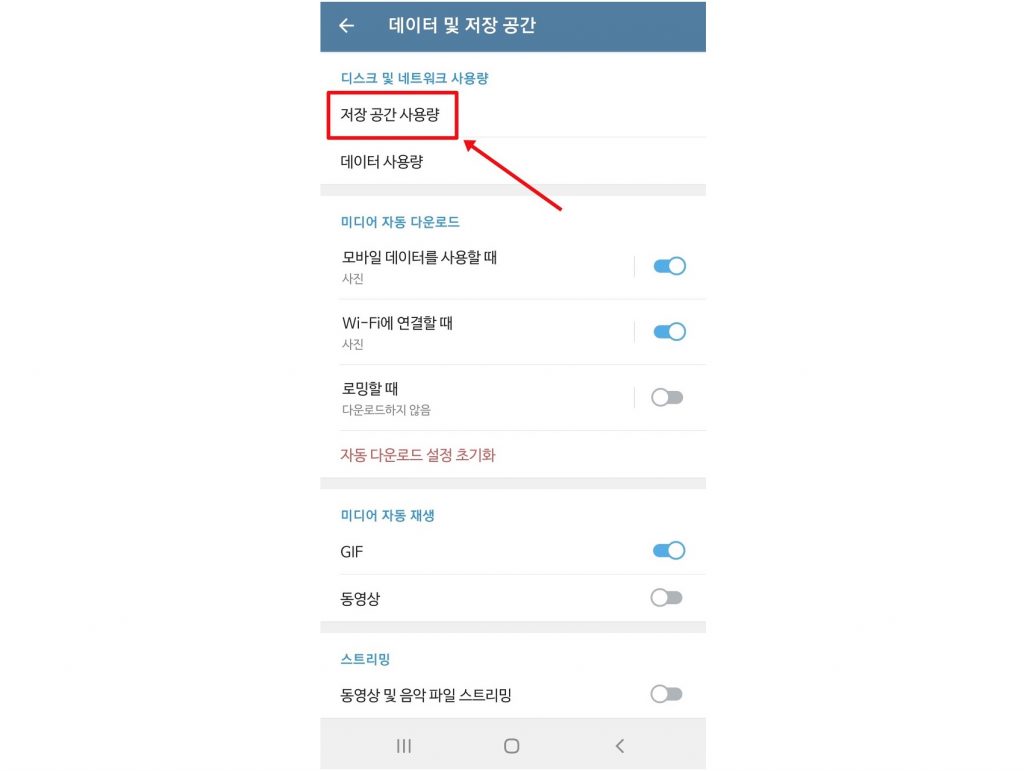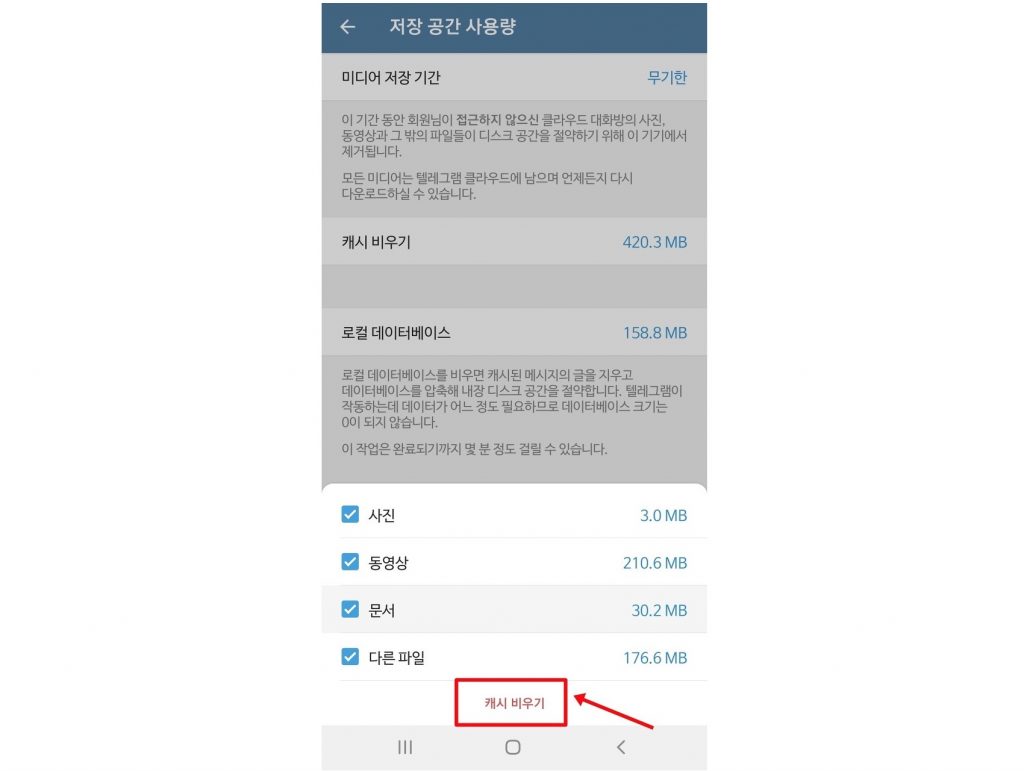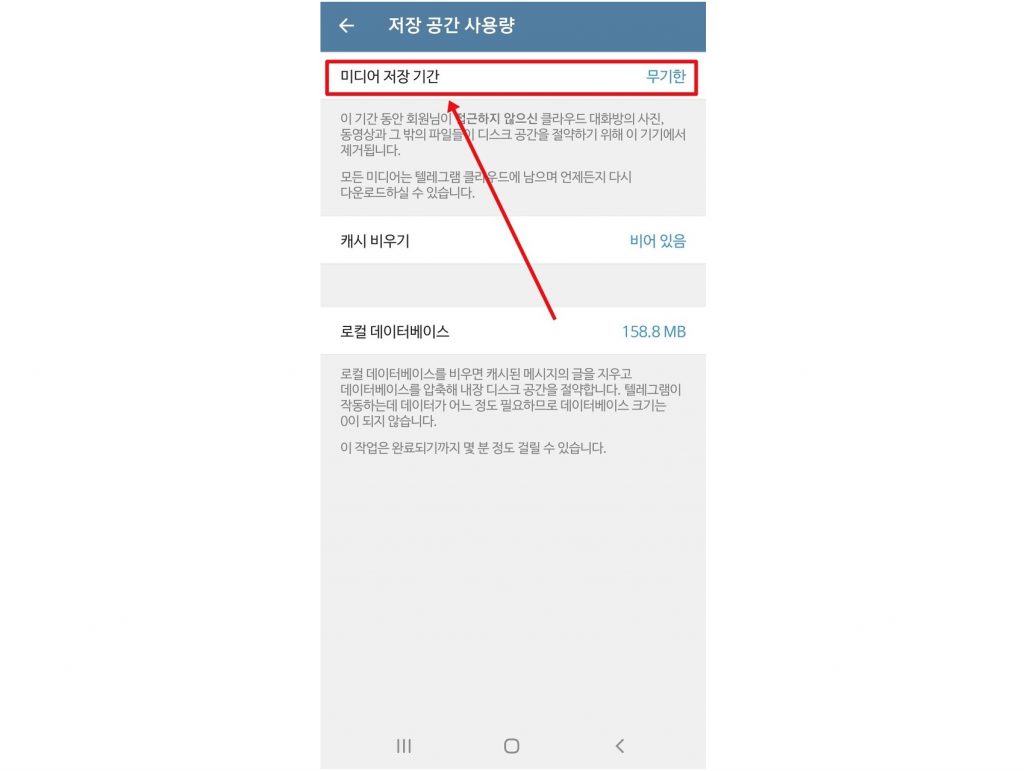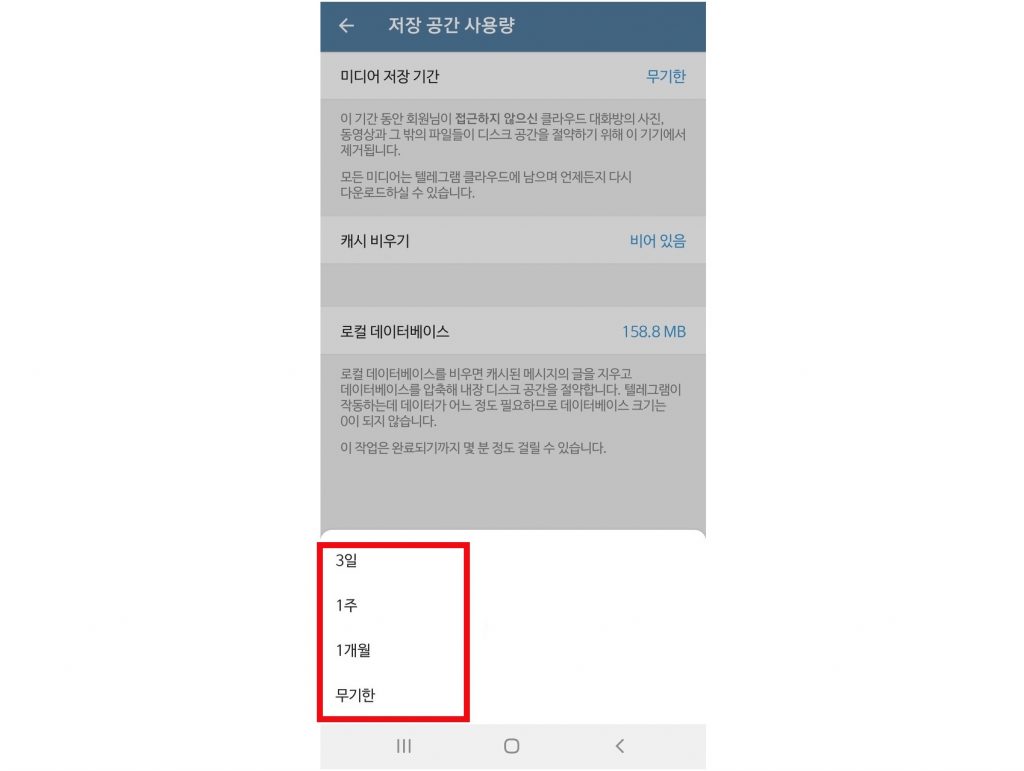안드로이드에서 텔레그램 캐시 삭제하는 방법 2가지 (수동, 자동)
인스턴트 메시징 앱 텔레그램(Telegram)을 사용하면 텍스트 메시지뿐 아니라, 사진이나 동영상 등 미디어 파일도 주고받을 수 있습니다. 이러한 파일들은 사용자가 텔레그램 앱을 사용할 때마다 사용 중인 장치에 임시 저장되는데, 이를 ‘캐시(cache)’라고 부릅니다! 다음에 다시 다운로드할 필요 없이, 이전에 다운로드한 데이터를 빠르게 불러오는 역할을 하죠.
하지만 캐시 파일이 쌓이면 장치의 성능에 부정적인 영향을 미칠 수 있는데요. 텔레그램에서 다양한 데이터를 교환함에 따라 캐시 파일의 크기가 증가하면 장치의 메모리가 부족해집니다. 사용 중인 안드로이드 기기의 공간을 차지할 뿐만 아니라, 속도를 늦추고 성능도 저하되죠. 또한, 앱에서 충돌이 발생하는 것도 캐시 때문일 수 있습니다. 텔레그램 캐시를 주기적으로 삭제해 주세요!
➤ 인스타그램 캐시 삭제 방법, 왓츠앱 캐시 삭제 방법도 알아보세요.
안드로이드에서 텔레그램 캐시 삭제하는 방법 – 수동
- 안드로이드에서 텔레그램 앱을 실행합니다.
- 화면 왼쪽 상단의 아이콘을 눌러 기본 메뉴를 열어줍니다.
- 나타나는 옵션에서 [ 설정 ]을 선택하세요.
- [ 데이터 및 저장 공간 ]을 누릅니다.
- [ 저장 공간 사용량 ]을 선택하세요.
- [ 캐시 비우기 ]를 누르세요.
- 지우고 싶은 캐시의 종류를 선택하고 하단의 [ 캐시 비우기 ]를 눌러주세요.
- 캐시 비우기 옆의 데이터 용량이 작업을 완료한 후 [ 비어 있음 ]으로 표시되는 것을 확인할 수 있답니다!
안드로이드에서 텔레그램 캐시 삭제하는 방법 – 자동
텔레그램은 기본적으로 다운로드한 비디오 등 미디어 및 파일들을 영구적으로 보관합니다. 하지만 사용자의 필요에 따라 텔레그램이 로컬 캐시를 보관하는 기간을 수정할 수 있답니다! 로컬 캐시 보관 기간을 설정하여 지정한 기간 내에 액세스하지 않은 미디어 파일은 스마트폰 등 장치에서 설정 기간 이후 자동으로 삭제되도록 하는 거죠. 텔레그램에서 자동으로 캐시를 삭제하려면 다음의 단계를 순서대로 따라 하세요.
- 위와 동일한 방법으로 텔레그램 앱을 실행하고, 기본 메뉴 > [ 설정 ] > [ 데이터 및 저장 공간 ] > [ 저장 공간 사용량 ]으로 이동하세요.
- 이번에는 상단의 [ 미디어 저장 기간 ]을 선택하세요.
- 나타나는 4가지 옵션 [ 3일, 1주, 1개월, 무기한 ] 중에서 원하는 기간을 선택하세요. 무기한을 선택하면 자동 삭제되지 않고 영구 보관되며, 나머지 옵션을 선택하면 해당 기간 동안 사용하지 않은 텔레그램 캐시 정보가 자동으로 삭제됩니다.
➤ 텔레그램 미디어 파일 자동 다운로드 중지하는 방법도 함께 알아보세요.
캐시 지우기 vs. 기록 지우기, 차이점은?
일부 사용자들은 텔레그램 기록 또는 메시지 삭제를 캐시 삭제와 혼동하기도 합니다. 하지만 이 둘은 다르답니다. 텔레그램 채팅에서 메시지를 삭제한다고 해서 캐시가 삭제되지는 않으며, 채팅의 사진이나 비디오를 삭제하더라도 텔레그램 캐시를 지울 때까지 파일이 휴대폰 메모리에 남아 있습니다. 따라서 속도를 높이고 장치의 성능을 향상하고 싶다면 본 포스팅을 참고하여 텔레그램 캐시를 삭제하세요!

텔레그램 공식 앱 Telegram
텔레그램은 개인 정보 및 사용자 데이터를 보호하는 사용하기 쉬운 메시징 앱입니다. 이 앱을 사용하면 최대 200명의 사용자와 채팅 그룹을 만들고, 주고받는 메시지를 인코딩하며, 최대 1GB의 비디오를 공유하고, 여러 장의 사진을 전송하고, 클라우드 스토리지 서비스를 사용할 수 있습니다.